如何將您的三星智慧型手機鏡射至電視
為了提升服務滿意度,誠摯的邀請您,於本則常見問答下方給予我們滿意度鼓勵,以期日後提供您更優質的服務,謝謝您。
想像透過將三星行動裝置連接到三星Smart TV,在更大的螢幕上展示您出色的照片。了解如何在大螢幕上輕鬆地鏡射自己喜歡的照片、影片、演講和遊戲。
在嘗試有關的建議方法前,請檢查裝置的軟件和相關應用程式是否已更新至最新版本。
請依照以下順序檢查如何更新行動裝置的軟件。
步驟 1. 進入「設定」> 「軟件更新」。
步驟 2. 輕觸「下載並安裝」 。
步驟 3. 請依照螢幕顯示的指示進行操作。
使用Smart View連接
這是透過Wi-Fi將智慧型手機鏡射到電視的最基本方法。請依照以下步驟使用Smart View進行鏡射。
步驟 1. 從螢幕頂端下滑開啟快速面板 > 輕觸「Smart View」圖示。
步驟 2. 從可用裝置列表中選擇您的電視 (取決於電視,可能需要輸入PIN碼)。
步驟 3. 在出現「使用Smart View 開始投放嗎?」的彈出視窗中,選擇「立即啟動」。
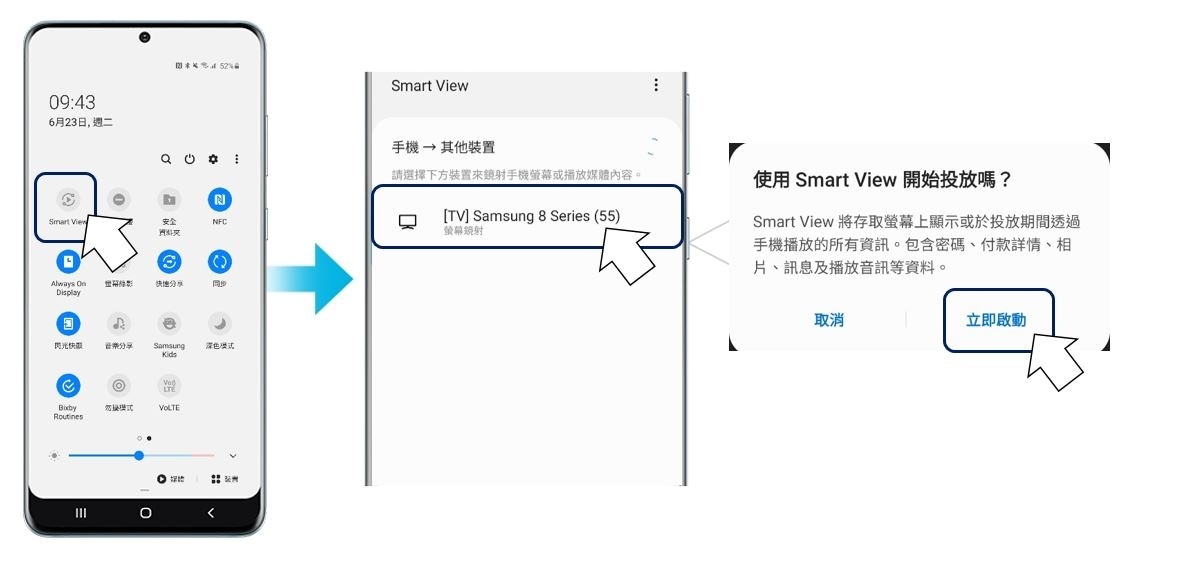
如果螢幕上的鏡射較小,可以更改寬高比例。
步驟 1. 進入「Smart View」 > 輕觸「更多選項 (三個垂直小圓點)」。
步驟 2. 輕觸「設定」> 「設定手機寬高比例」。
步驟 3. 選擇「連接裝置上顯示全螢幕」,可顯示為全螢幕。
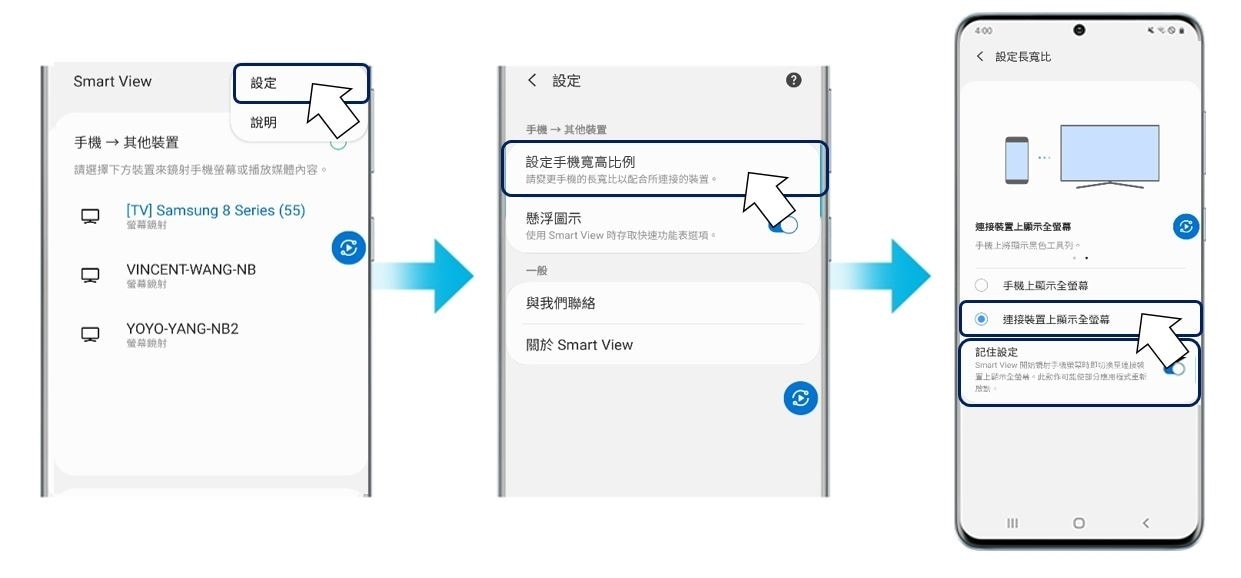
如果您希望每當Smart View開始鏡射手機螢幕時,均會切換到連接裝置上顯示全螢幕,您可以將「記住設定」的選項開啟。請注意,這可能會導致某些應用程式重新啟動。
請注意 :
- 某些電視可能會要求您切換輸入或開啟螢幕鏡射。
- 請檢查電視上是否允許使用Smart View(設定 > 一般 > 外部裝置管理員 > 裝置連接管理員>存取通知)。
Tap View(一觸檢視) 功能為2020年的新功能。只需輕觸電視,即可將您的手機鏡射。
需要預先準備的設定
請檢查電視的Smart View功能是否已開啟。(設定 > 一般 > 外部裝置管理員 > 裝置連接管理員>存取通知)。
如何在手機上設定Tap View
步驟 1. 自您的手機上,開啟「SmartThings」應用程式,然後輕觸「選單」圖示 (三條水平線)。
步驟 2. 輕觸「設定」圖示,然後滑動至「一觸檢視,一觸播放聲音」,將其開啟。
步驟 3. 將您的手機靠近電視,然後當手機螢幕上出現通知時,輕觸「允許」。
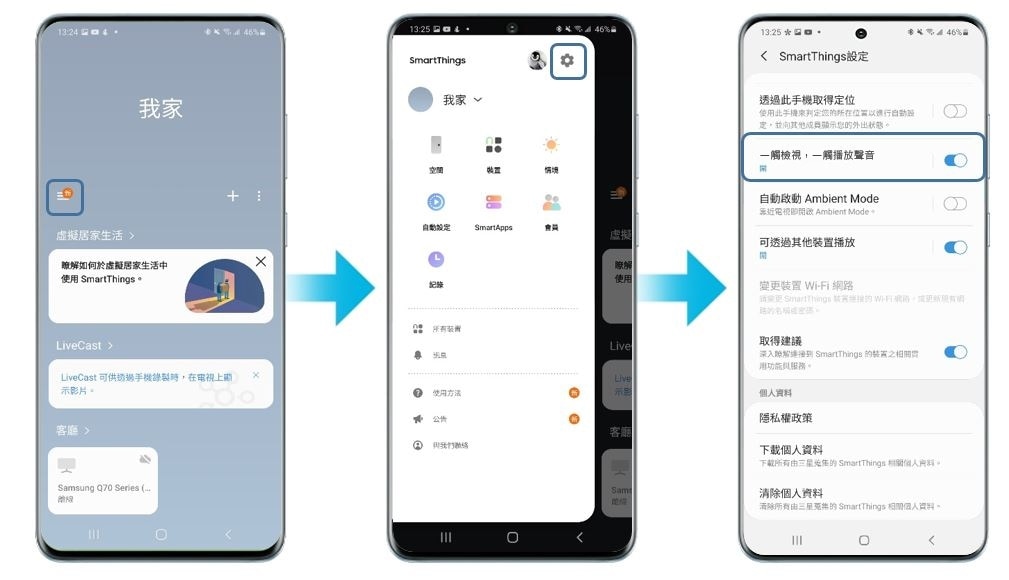
您可以在Samsung支援頁面中的「如何使用 Tap View(感應連結) 及 多重視窗」找到更多細節。
請注意 :
- 欲使用Tap View,請將您的SmartThings應用程式更新到1.745版本或更高版本。您可以從Google Play商店或Apple App Store下載。
- 開始鏡射時,請在用電模式下關閉省電模式。
您也可以依照以下步驟使用SmartThings應用程式進行鏡射。
步驟 1. 開啟「SmartThings」應用程式,然後選擇要鏡射的電視。
步驟 2. 輕觸「更多選項 (三個垂直小圓點)」 > 輕觸「Mirror Screen (Smart View)」。
步驟 3. 在出現「使用Smart View 開始投放嗎?」的彈出視窗中,選擇「立即啟動」。
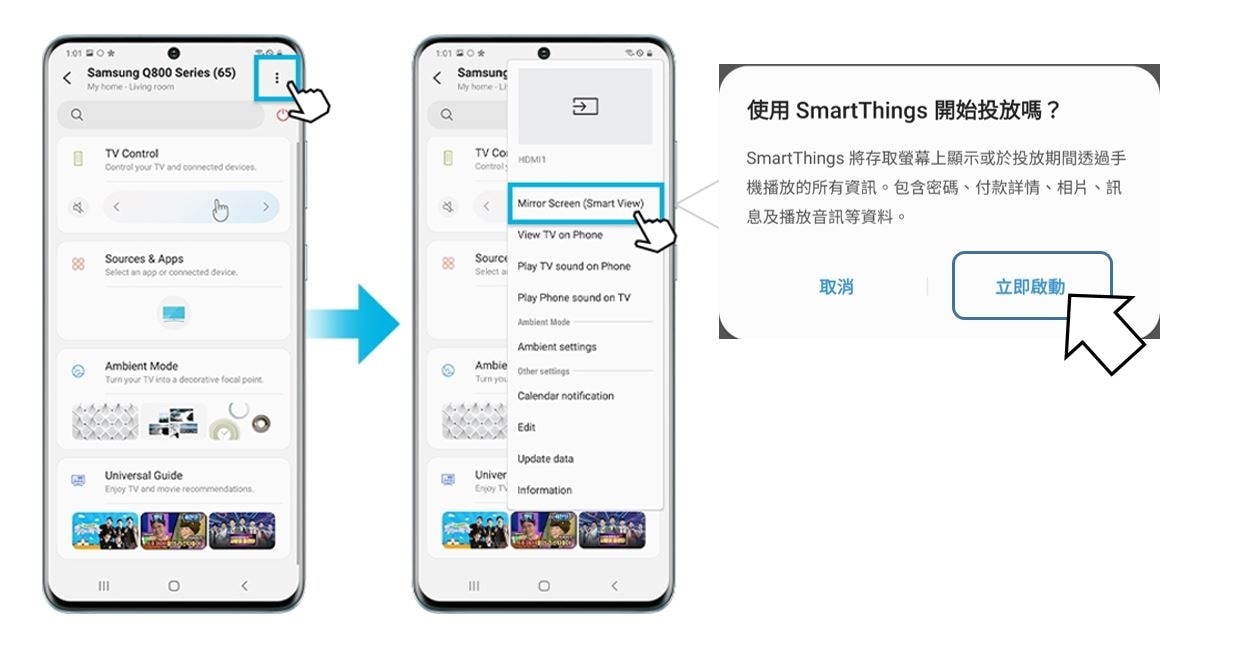
如果您的手機或平板電腦無法無線連接到電視,則您可以使用DeX線或USB-C-HDMI線進行鏡射。
步驟 1. 將DeX線或USB-C-HDMI線連接到對應的轉換插頭。
步驟 2. 將線的另一端連接到電視上的孔位。
步驟 3. 將HDMI轉接插頭連接到裝置上的USB端口。
步驟 4. 在通知面板上,輕觸鏡射開關通知。
步驟 5. 請依照螢幕上的指示完成您裝置上的設定。
請注意 : 某些型號會自動開始螢幕鏡射。
請注意 : 功能或操作介面,可能因各型號與軟體版本的不同而有所差異。
感謝您提供意見讓我們了解您的需要
請回答所有問題。